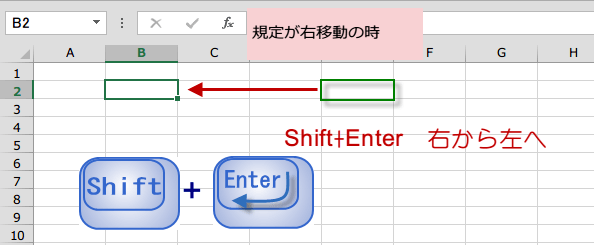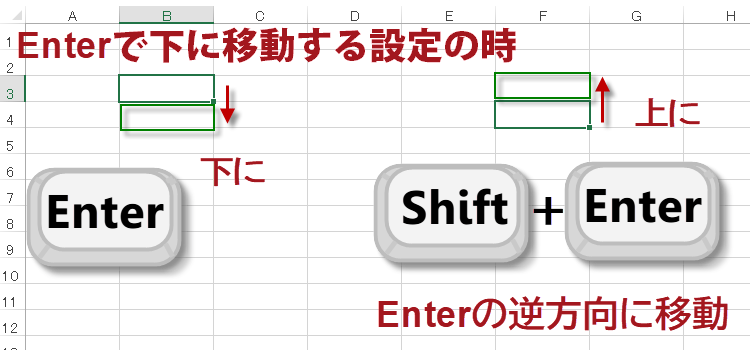Excel Enterキーを押した後のセルの移動方向と規定フォント変更
Enter後のセル移動と 規定フォントの変更
Excel Enterキーを押した後のセルの移動方向
Enter後のセル移動と 規定フォントの変更
みなさん、それぞれお気に入りのフォントがあるかと思います。
エクセルを自分の好きなフォントや見やすいフォントで使えるように設定しましょう。
規定のフォントを変更することで、セルに表示するフォントや行番号、列番号のフォントも同時に変更されます。
さらにセル移動を仕事がしやすい方向に移動できるように設定したり、Tabキーを使いこなせるようになりましょう。
この講義では次のことを説明しています。
Enterキーを押したらセルを移動する方向
Enterキーを押した後のセルの移動方向は、
Excelのオプションの詳細設定で変更できます。
デフォルトでは下となっています。
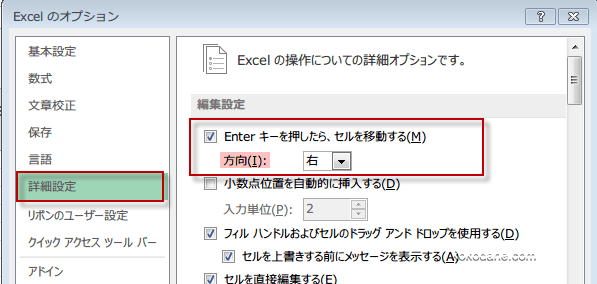
Excelのオプションの詳細設定で変更できます。
デフォルトでは下となっています。
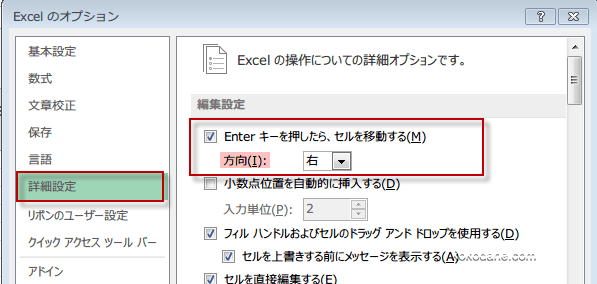
「Enterキーを押した後にセルを移動する」の[方向]で、自分の設定したい方向を選択し、[OK]ボタンをクリックします。
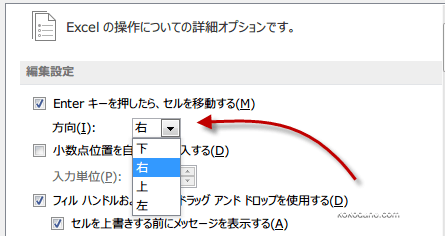
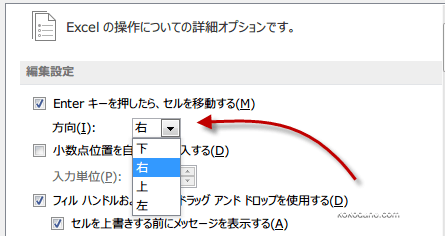
アクディブセルの移動方向
Excelのオプションの詳細設定で設定した方向に、Enterキーを押した後のセルは移動します。
その他の方向に移動したい時は、Tabキーを使うと便利です。
1.Tabキー 左から右へ
2.Shift+Tabキー 右から左へ
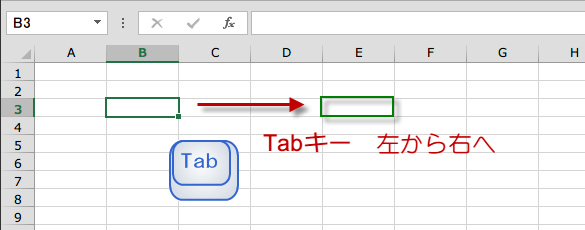
その他の方向に移動したい時は、Tabキーを使うと便利です。
1.Tabキー 左から右へ
2.Shift+Tabキー 右から左へ
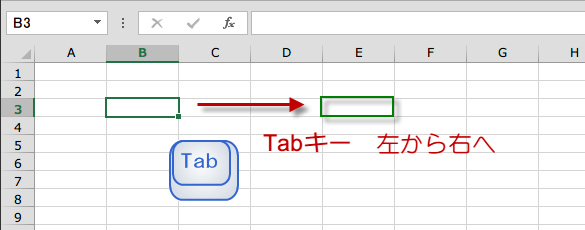
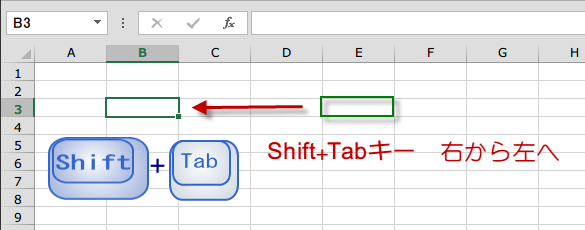
Shift+Enter は規定とは逆方向
規定の方向が下に移動のとき、
Shift+Enter は、規定とは逆の方向、つまり上に移動します。
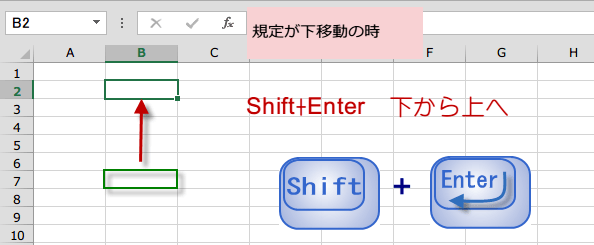
Shift+Enter は、規定とは逆の方向、つまり上に移動します。
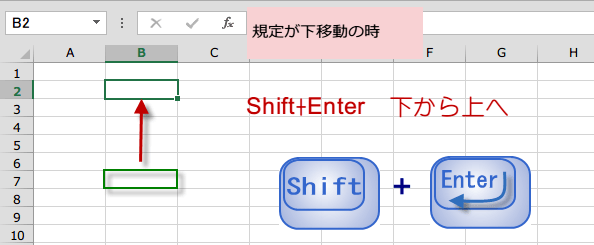
規定の方向が、右に移動のとき、
Shift+Enter は、規定とは逆の方向、つまり左に移動します。
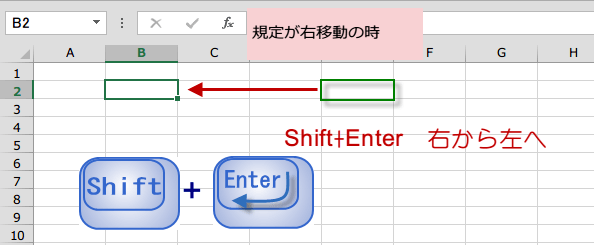
Shift+Enter は、規定とは逆の方向、つまり左に移動します。